- Συγγραφέας Abigail Brown [email protected].
- Public 2023-12-17 06:44.
- Τελευταία τροποποίηση 2025-06-01 07:16.
Τι πρέπει να γνωρίζετε
- Νέα εικόνα: Στο μενού του Photoshop Αρχείο, επιλέξτε Νέο. Επιλέξτε ένα χρώμα από το αναπτυσσόμενο μενού στην περιοχή Περιεχόμενα φόντου. Επιλέξτε Δημιουργία.
- Επιλογή υπάρχουσας εικόνας: Επιλέξτε το εργαλείο Μαγικό Ραβδί. Κρατήστε πατημένο το Shift και κάντε κλικ στις περιοχές φόντου που θέλετε να αντικαταστήσετε.
- Υπάρχουσα αντικατάσταση εικόνας: Με επιλεγμένο το φόντο, χρησιμοποιήστε το εργαλείο Fill για να εφαρμόσετε ένα νέο χρώμα από την παλέτα χρωμάτων.
Αυτό το άρθρο εξηγεί πώς να αλλάξετε το χρώμα φόντου στο Photoshop 2020 σε νέα ή υπάρχοντα αρχεία εικόνας. Περιλαμβάνει πληροφορίες για πολλά εργαλεία κατάλληλα για την επιλογή και πολλαπλές μεθόδους για την εφαρμογή χρώματος στο επιλεγμένο φόντο.
Αλλαγή του χρώματος φόντου για μια νέα εικόνα
Η αλλαγή του χρώματος του φόντου μιας εικόνας μπορεί να έχει δραματική επίδραση στην εμφάνισή της και ένα από τα καλύτερα εργαλεία για να γίνει αυτό είναι το Adobe Photoshop-αν και υπάρχουν μερικές εξαιρετικές εναλλακτικές λύσεις. Είτε έχετε την πλήρη έκδοση είτε μια δωρεάν δοκιμή, υπάρχουν μερικές διαφορετικές μέθοδοι που μπορείτε να χρησιμοποιήσετε για να το κάνετε.
Η αλλαγή του φόντου στο Photoshop πριν δημιουργήσετε μια νέα εικόνα είναι ο πιο γρήγορος τρόπος για να τη ρυθμίσετε στις προτιμήσεις σας.
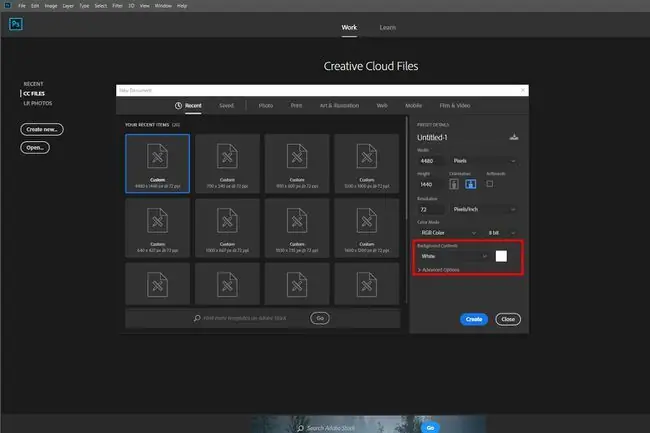
Όταν δημιουργείτε ένα νέο έγγραφο στο Photoshop, θα υπάρχει η επιλογή να επιλέξετε το χρώμα του φόντου σας. Χρησιμοποιήστε το αναπτυσσόμενο μενού ή το πλαίσιο επιλογής χρώματος για να επιλέξετε το χρώμα που θα προτιμούσατε να είναι το φόντο. Όταν δημιουργείτε μια νέα εικόνα, θα έχει την επιλογή σας ως χρώμα φόντου.
Στο Photoshop CC 2018 και νεότερο, αυτή η επιλογή θα βρίσκεται στην κάτω δεξιά γωνία του παραθύρου του νέου εγγράφου. Σε παλαιότερες εκδόσεις του Photoshop, θα βρίσκεται στο κάτω μέρος του παραθύρου.
Για να αλλάξετε το χρώμα του φόντου μετά τη δημιουργία της εικόνας, μπορείτε να δημιουργήσετε ένα ολοκαίνουργιο φόντο σε χρώμα της επιλογής σας:
- Επιλέξτε την καρτέλα Layer στο επάνω μέρος του παραθύρου.
- Επιλέξτε Νέο Επίπεδο Γεμίσματος και, στη συνέχεια, επιλέξτε Στερεό χρώμα - εκτός εάν θέλετε ιδιαιτέρως ένα φόντο με διαβάθμιση ή μοτίβο.
- Δώστε ένα όνομα στο νέο επίπεδο και, στη συνέχεια, επιλέξτε OK όταν σας ζητηθεί.
- Επιλέξτε ένα χρώμα από την παλέτα και επιλέξτε ξανά OK.
Αλλαγή του χρώματος φόντου σε υπάρχουσες εικόνες
Προτού μπορέσετε να αλλάξετε το χρώμα του φόντου στο Photoshop, πρέπει να το επιλέξετε. Ακολουθούν μερικοί τρόποι για να το κάνετε, είτε εργάζεστε σε Windows είτε σε macOS:
Χρησιμοποιήστε το μαγικό ραβδί
Το εργαλείο Magic Wand είναι γρήγορο και βρώμικο και λειτουργεί καλύτερα όταν υπάρχουν έντονες διαφορές μεταξύ του προσκηνίου και του φόντου, αλλά μπορεί να λειτουργήσει αρκετά καλά εάν δεν έχετε χρόνο ή υπομονή. Για να το κάνετε αυτό, επιλέξτε το εργαλείο Μαγικό Ραβδί από το αριστερό μενού (είναι το τέταρτο κάτω και μοιάζει με ραβδί). Στη συνέχεια, κρατήστε πατημένο το Shift και επιλέξτε τα διάφορα μέρη του φόντου στα οποία θέλετε να αλλάξετε το χρώμα.
Χρησιμοποιήστε το Lasso Tool
Αν το μαγικό ραβδί είναι λίγο πολύ βαρύ ή δεν είναι αρκετά διακοσμημένο για να επιλέξετε όλο το φόντο σας, το εργαλείο λάσο μπορεί να είναι χρήσιμο. Υπάρχουν τρεις που μπορείτε να αξιοποιήσετε για τον ίδιο σκοπό. Επιλέξτε παρατεταμένα την τρίτη επιλογή στο αριστερό μενού για να σας δοθεί η επιλογή. Το τυπικό λάσο απαιτεί σχέδιο γύρω από το φόντο με το χέρι. Το Polygonal Lasso θα σας επιτρέψει να σχεδιάσετε καθορισμένες, ευθείες γραμμές. Magnetic Lasso θα κολλήσει στις υπάρχουσες γραμμές και άκρες.
Όταν ολοκληρώσετε τη σχεδίαση γύρω από το φόντο σας, είτε συνδεθείτε ξανά στο σημείο εκκίνησης για να το ολοκληρώσετε ή πατήστε Ctrl+ClickΕάν χρησιμοποιείτε tablet με Windows 10, πατώντας παρατεταμένα στην οθόνη θα έχετε την επιλογή να κάνετε δεξί κλικ, το οποίο ανοίγει ένα μενού με συμφραζόμενα με πρόσθετες λειτουργίες. Επιλέξτε αυτό που χρειάζεστε και, στη συνέχεια, πατήστε για την ίδια λειτουργία.
Χρησιμοποιήστε το εργαλείο κάλυψης
Αν θέλετε έναν εξαιρετικά ακριβή τρόπο επιλογής του φόντου μιας εικόνας, μπορείτε να χρησιμοποιήσετε το εργαλείο κάλυψης. Είναι το εργαλείο από το δεύτερο από το κάτω μέρος στο αριστερό μενού. Επιλέξτε το και, στη συνέχεια, χρησιμοποιήστε ένα πινέλο ή παρόμοιο εργαλείο για να "βάψετε" την επιλογή σας. Αυτό μπορεί να συνδυαστεί με τις παραπάνω μεθόδους για να τελειοποιήσετε μια υπάρχουσα επιλογή. Θα πρέπει να δείτε τις περιοχές που έχετε επιλέξει να εμφανίζονται με κόκκινο χρώμα. Όταν είστε ικανοποιημένοι με την επιλογή σας, επιλέξτε ξανά το εργαλείο κάλυψης για να δείτε την επιλογή σας σε διακεκομμένες γραμμές.
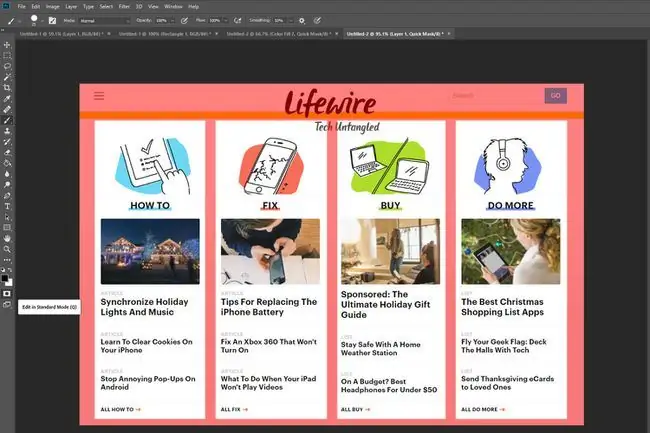
Εάν το φόντο είναι πολύ μεγαλύτερο από το προσκήνιο όταν κάνετε μια επιλογή με οποιαδήποτε από τις παραπάνω μεθόδους, επιλέξτε το προσκήνιο και μετά πατήστε Ctrl+ Shift + I για να αντιστρέψετε την επιλογή σας και να τονίσετε το φόντο.
Τώρα που επιλέξατε το φόντο, ήρθε η ώρα να αλλάξετε το χρώμα του. Μπορείτε να το κάνετε με μερικούς διαφορετικούς τρόπους, ανάλογα με το χρώμα που θέλετε να είναι το φόντο:
Αλλαγή απόχρωσης
Πατήστε Ctrl+ U για να εμφανιστεί το μενού Hue and Saturation. Χρησιμοποιήστε το ρυθμιστικό Hue για να τροποποιήσετε την απόχρωση του φόντου σας. Θα διατηρήσει τα ίδια επίπεδα φωτισμού με πριν, αλλά η συνολική χρωματική παλέτα θα αλλάξει.
Αν προτιμάτε να έχετε πιο ομοιόμορφο χρώμα στο φόντο, μπορείτε πρώτα να το αφαιρέσετε και μετά να το προσθέσετε ξανά πριν προσαρμόσετε την απόχρωση. Για να το κάνετε αυτό, πατήστε Ctrl+ Shift+ U για να μετατρέψετε την εικόνα σε κλίμακα του γκρι και, στη συνέχεια, ανοίξτε το Μενού Hue and Saturation όπως πριν. Επιλέξτε Colorize για να προσθέσετε ξανά χρώμα στο φόντο και, στη συνέχεια, χρησιμοποιήστε το ρυθμιστικό Hue για να προσαρμόσετε το χρώμα του.
Paint Over It
Αν προτιμάτε να έχετε ένα κενό χρώμα ως φόντο, μπορείτε απλώς να βάψετε αυτό που έχετε ήδη.
- Σε Windows και macOS, πατήστε F7 για να ανοίξετε το παράθυρο επιπέδων.
- Επιλέξτε New Layer για να δημιουργήσετε ένα νέο επίπεδο. Είναι το δεύτερο εικονίδιο από τα δεξιά.
- Επιλέξτε Εργαλείο συμπλήρωσης από το αριστερό μενού. Μοιάζει με κάδο βαφής και ονομάζεται Εργαλείο κάδου ζωγραφικής σε ορισμένες εκδόσεις του Photoshop.
- Χρησιμοποιήστε την παλέτα χρωμάτων στη βάση του αριστερού μενού για να επιλέξετε το χρώμα φόντου σας και, στη συνέχεια, επιλέξτε από την επιλογή σας για να δημιουργήσετε ένα κενό χρώμα.
Εάν προτιμάτε ένα εφέ ντεγκραντέ στο φόντο σας, επιλέξτε και κρατήστε πατημένο το Εργαλείο συμπλήρωσης για να σας δοθεί η επιλογή του κάδου διαβάθμισης και, στη συνέχεια, επιλέξτε και σύρετε μέσα στην επιλογή σας για να δημιουργήσετε ένα χρώμα ντεγκραντέ για το νέο σας φόντο.






